Come sapere a quali siti si è iscritti
Durante la tua lunga “carriera” da internauta, hai effettuato l'iscrizione a un'infinità di siti Internet, tant'è che, adesso, fai davvero molta difficoltà a ricordarli tutti. Per alcuni di essi, addirittura, non riesci neppure a ricordare quale email avessi usato in fase di registrazione: questa cosa ha iniziato a metterti in allarme, perché inizi a temere di aver “disseminato” dati personali un po' ovunque e, purtroppo, ti sei reso conto che la cosa ti è sfuggita di mano.
Come dici? Ho proprio indovinato? Sei fortunato allora perché credo proprio di poterti dare una mano in tal senso: in questa guida, infatti, ti mostrerò come sapere a quali siti si è iscritti. Nel dettaglio, ti spiegherò come controllare la cronologia del tuo browser di navigazione, il gestore delle password di quest'ultimo (così come anche i gestori di password che non fanno parte di esso) e altri metodi semplici analoghi.
Dunque, senza indugiare oltre, concedi qualche minuto del tuo tempo alla lettura di questa guida: sono sicuro che, giunto al termine, sarai perfettamente in grado di organizzare la tua “vita in Rete”, annotando tutti i portali sui quali hai effettuato la registrazione. Detto ciò, non mi resta altro da fare che augurarti una buona lettura!
Indice
- Controllare la cronologia del browser
- Controllare il gestore delle password
- Controllare gli accessi associati a Google
- Controllare gli accessi associati a Facebook
Controllare la cronologia del browser
Mi stai chiedendo come sapere a quali siti si è iscritti? In questo caso, può essere sufficiente visitare la cronologia del browser: in tal modo, è possibile visualizzare i siti visitati in passato e, con un pizzico di fortuna, ricordare quelli presso cui ci si è effettivamente iscritti.
Spesso, infatti, i moduli relativi all'inserimento delle credenziali d'accesso risultano già “compilati” in automatico o, quantomeno, permettono di capire se sono stati già utilizzati (è sufficiente fare tap sulle caselle di inserimento per vedere se sono state già riempite in precedenza). In questa sezione della guida ti mostrerò, quindi, come recuperare le informazioni della cronologia da tutti i browser più popolari, sia in versione desktop che mobile.
Chrome
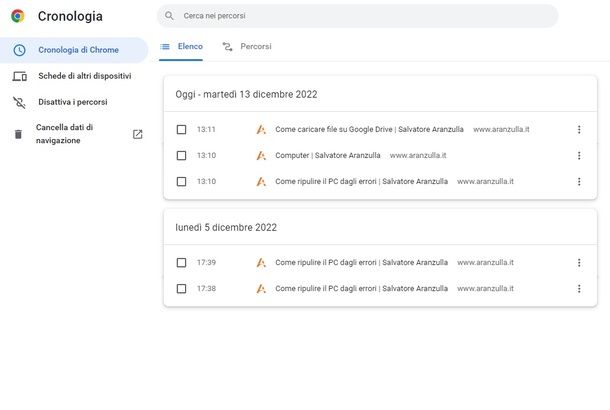
Per accedere alla cronologia di Google Chrome da computer è sufficiente fare clic sul pulsante ⋮ collocato in alto a destra e selezionare la voce Cronologia > Cronologia dal menu che compare; se lo desideri, puoi “abbreviare” quest'operazione utilizzando la scorciatoia da tastiera Ctrl+H/cmd+y. Giunto nella finestra successiva, scorri la pagina verso il basso per visualizzare la lista dei siti visitati in passato; se intendi effettuare una ricerca mirata e capire se sei già stato su un determinato sito Internet, puoi digitare il relativo nome o il suo indirizzo nella barra di ricerca collocata in alto.
Per quanto riguarda, invece, l'app di Google Chrome per Android e iOS/iPadOS, per accedere alla cronologia, fai tap sul pulsante ⋮ e, successivamente, sulla voce Cronologia annessa al menu che si apre.
A questo punto puoi consultare l'intera cronologia di navigazione scorrendo la pagina verso il basso o pigiando il simbolo a forma di lente d'ingrandimento, per effettuare una ricerca mirata.
Firefox
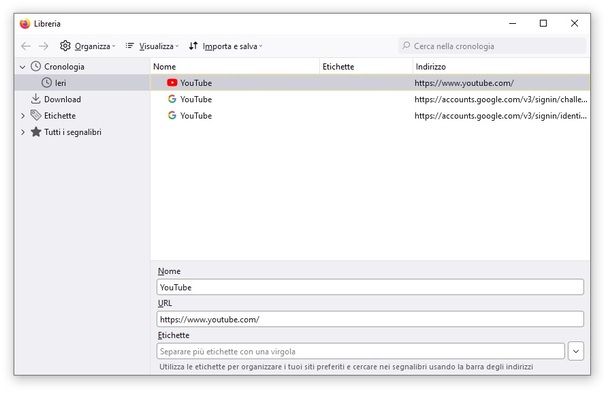
Se utilizzi Mozilla Firefox, puoi controllare rapidamente la cronologia dei siti visitati cliccando sull'icona ☰ collocata in alto a destra e selezionando le voci Cronologia > Gestisci cronologia dal menu proposto. A questo punto, puoi navigare tra la cronologia tramite il pannello laterale di voci posto a sinistra. In alternativa, puoi richiamare la barra laterale della cronologia utilizzando la scorciatoia da tastiera Ctrl+H/cmd+shift+h. A prescindere dal metodo di visualizzazione da te scelto, puoi effettuare una ricerca mirata avvalendoti dell'apposita barra collocata in alto.
Con Firefox per dispositivi mobili (disponibile su Android e iOS/iPadOS), invece, puoi controllare la cronologia aprendo l'app e andando su ⋮ > Cronologia. Puoi quindi effettuare una ricerca mirata premendo sul pulsante della lente d'ingrandimento collocato in alto a destra e inserendo il testo da cercare nel campo in basso.
Edge
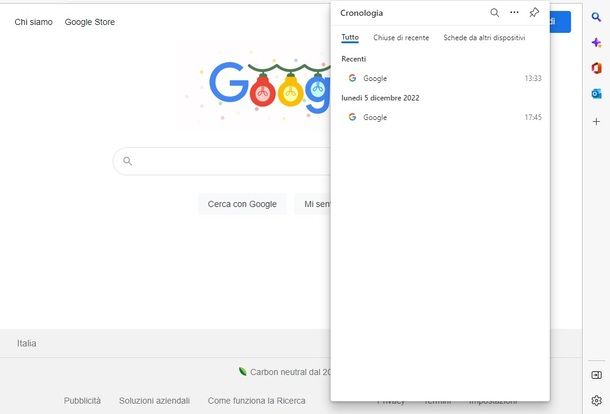
Se utilizzi Microsoft Edge, il browser integrato in Windows 11 e Windows 10 ma disponibile anche per altri sistemi operativi desktop e mobile, puoi accedere velocemente alla cronologia facendo clic sull'icona … collocata in alto a destra e selezionando la voce Cronologia dal menu che compare (anche in questo caso, è valida la scorciatoia da tastiera CTRL+H/cmd+y).
Si aprirà sùbito una barra dalla quale poter visualizzare i siti visitati, suddivisi per giorni. Puoi quindi cercare il nome di un sito specifico digitandolo nel campo che può essere richiamato premendo sull'icona della lente d'ingrandimento situata in alto a destra.
Sei solito avvalerti di Edge anche su smartphone o tablet? In questo caso puoi accedere alla cronologia aprendo l'app di Edge per Android o iOS/iPadOS e andando su … > Cronologia; puoi effettuare una ricerca mirata utilizzando il pulsante a forma di lente d'ingrandimento situato in alto a destra.
Internet Explorer
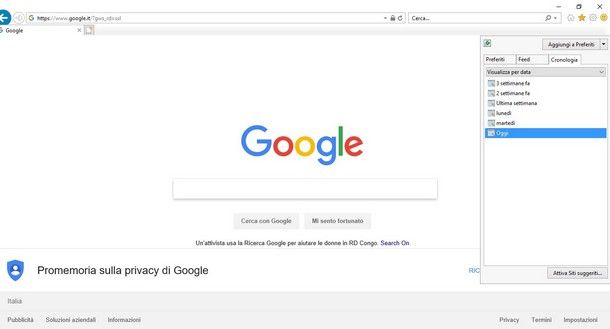
Sei affezionato a Internet Explorer oppure utilizzi una versione datata di Windows? Puoi accedere alla cronologia del “vecchio” browser di Microsoft cliccando sul pulsante della stella, presente in alto a destra, e selezionando la scheda Cronologia.
Per effettuare una ricerca mirata, clicca sul menu a tendina presente in alto e scegli l'opzione Cerca nella cronologia, così da attivare l'apposita barra di ricerca.
Safari
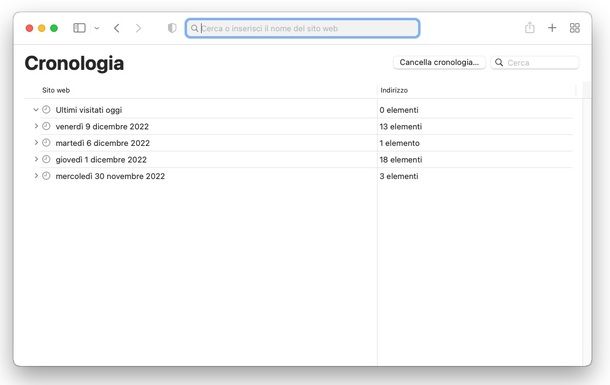
Utilizzi un Mac? In questo caso è altamente probabile che il sito che cerchi sia registrato nella cronologia di Safari, il browser predefinito di macOS. Dunque, apri quest'ultimo, clicca sulla voce Cronologia collocata nella barra superiore del Mac e scegli la voce Mostra tutta la cronologia dal menu proposto (oppure premi cmd+y).
Scegli quindi poi una delle voci relative al giorno in cui dovresti aver visualizzato il sito che cerchi. Per avviare la ricerca mirata, indica il nome (o l'indirizzo) del sito all'interno dell'apposito spazio situato in alto a destra.
Su iPhone e iPad, puoi effettuare la stessa operazione aprendo l'app di Safari, facendo tap sull'icona a forma di libro collocata in basso e selezionando la scheda Cronologia (l'icona a forma d'orologio) dalla schermata che si apre.
Controllare il gestore delle password
Se utilizzi abitualmente un password manager, puoi ritenerti fortunato: puoi controllare la sua “cassaforte” per visualizzare rapidamente la lista dei siti ai quali ti sei iscritto (o, quantomeno, quelli per cui hai scelto di salvare le credenziali). Di seguito trovi spiegato come procedere sia se ti avvali dei gestori integrati all'interno dei browser, sia se utilizzi un gestore password esterno.
Google Chrome
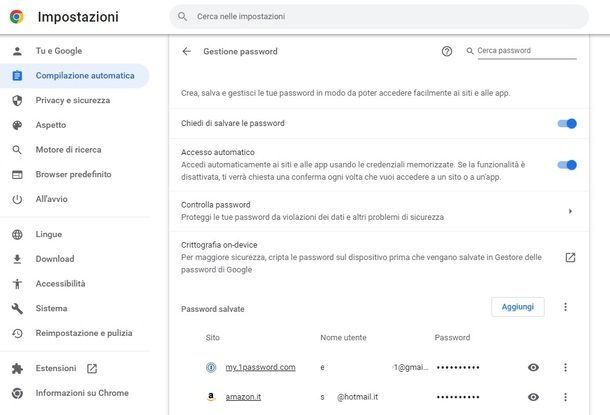
Per controllare le credenziali salvate in Google Chrome per computer, fai clic in alto a destra sul pulsante ⋮ collocato in alto a destra, scegli la voce Impostazioni dal menu che si apre e, poi, vai su Compilazione automatica > Gestione password: nella sezione Password salvate troverai la lista dei siti per i quali hai salvato le credenziali, insieme con le stesse (per visualizzarle ti basta premere sul pulsante dell'occhio situato in corrispondenza delle stesse e inserire la password del tuo PC).
Su Chrome per smartphone e tablet, per ripetere questi passaggi, fai tap sul pulsante ⋮ in alto a destra e, in seguito, vai su Impostazioni > Gestore delle password: anche in questo caso, la lista dei siti disponibili verrà mostrata immediatamente. Per approfondire questo discorso, ti consiglio di leggere la mia guida come visualizzare le password salvate su Google Chrome.
Mozilla Firefox
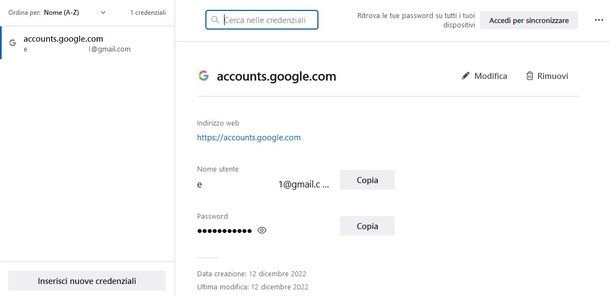
Per accedere alle credenziali dei siti salvate in Mozilla Firefox per computer, fai clic sul pulsante ☰ collocato alto a destra, premi quindi sulla voce Password e il gioco è fatto: nella schermata successiva, ti sarà proposta a sinistra la lista dei siti a cui ti sei iscritto (per i quali hai salvato le credenziali su Firefox). A questo punto, puoi anche cercare un sito specifico digitandone il nome nel campo in alto.
Per accedere alle password memorizzate sull'app di Firefox per dispositivi mobili, apri quest'ultima, fai tap sul pulsante ⋮ situato in basso a destra e vai quindi su Impostazioni > Credenziali e password > Credenziali salvate; procedi, infine, con il metodo di sblocco impostato sul tuo dispositivo (es. l'impronta digitale) e potrai visualizzare la lista completa delle password salvate. Per altri dettagli su questa procedura, leggi questa guida.
Microsoft Edge
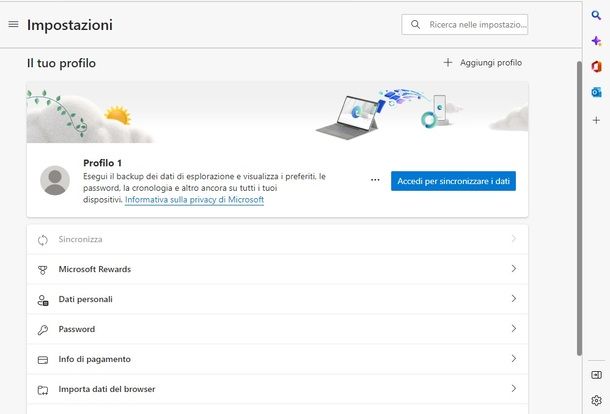
Su Edge puoi controllare le password salvate cliccando sul pulsante … collocato in alto e premendo sulla voce Impostazioni dal menu proposto; infine, clicca sulla dicitura Password. Per cercare un sito specifico, inseriscine il nome nel campo Cerca password.
Se utilizzi l'app mobile di Edge, aprila e fai tap sul pulsante … collocato in basso e vai su Impostazioni > Account > Password. Nella parte inferiore della schermata ti verranno mostrate tutte le password salvate dall'app, con i relativi siti associati. Per altri dettagli su quanto spiegato finora, controlla questo tutorial.
Internet Explorer
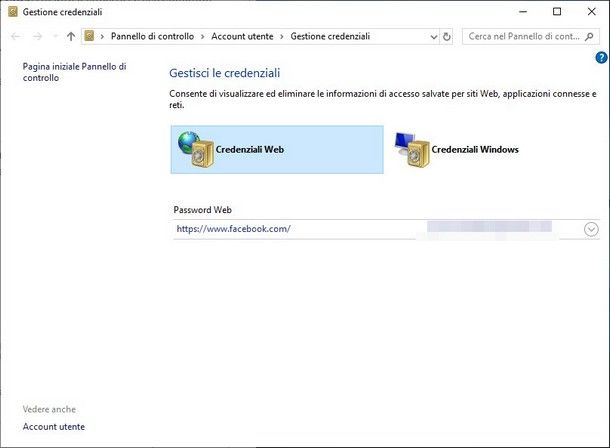
Con il “vecchio” browser di Microsoft è possibile controllare le password e i siti salvati tramite il Pannello di Controllo di Windows: dunque, apri il menu Start (l'icona a forma di bandierina collocata in basso) e vai su Sistema Windows > Pannello di controllo > Gestione credenziali.
Nella nuova finestra che compare (cliccando sulla scheda Credenziali Web), dovresti trovare tutte le password che hai salvato con Internet Explorer, insieme ai siti Web a cui si riferiscono.
Safari
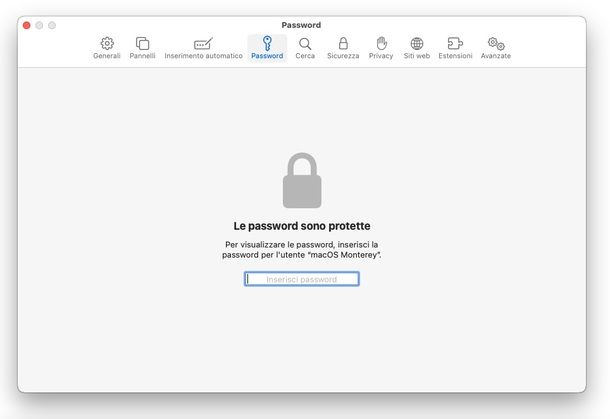
Con Safari, puoi controllare gli accessi salvati andando nel menu Safari > Preferenze collocato in alto a sinistra. Nella finestra che si apre, fai clic sulla scheda Password, digita la password di accesso al tuo computer, così da poter visualizzare tutte le credenziali che hai digitato per registrarti ai siti Web che hai visitato utilizzando il browser.
Da iPhone e iPad puoi recuperare i dati d'accesso memorizzati nel browser aprendo le Impostazioni di sistema (l'icona dell'ingranaggio presente nella schermata home o nella Libreria app) e andando su Password. Per approfondire quest'ultimo argomento, ti rimando al mio tutorial su come vedere le password salvate su iPhone.
Servizi ed estensioni di gestione password online
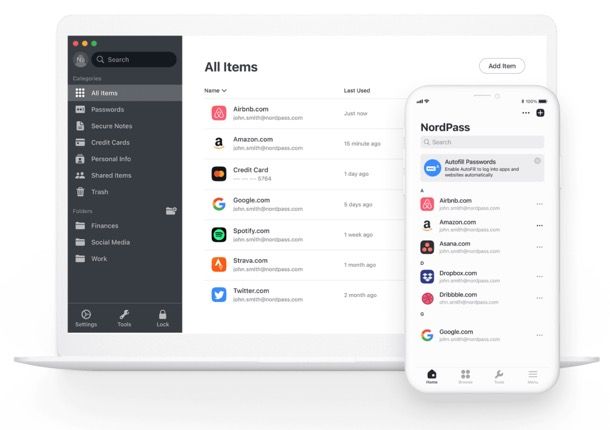
Come dici? Non sei solito affidarti al gestore password “predefinito” del browser, ma preferisci mettere al sicuro le tue credenziali con un servizio di gestione password appositamente sviluppato per tale fine? Ottimo. In questo caso, dunque, non ti resta che dare un'occhiata alla “cassaforte” di questi ultimi dall'estensione che hai nel browser, dal relativo client desktop o dal sito Web (se usi un password manager che sincronizza i dati nel cloud).
Per fare un esempio pratico, se usi NordPass ti basta aprire l'estensione o il programma che hai installato sul tuo PC, inserire la master password e navigare tra le password che hai salvato, in modo da scoprire per quali siti hai un account.
In alternativa puoi procedere anche dal sito Internet di NordPass, premendo sul pulsante Accedi collocato in alto a destra, poi sulla voce Accedi alle mie password e inserendo nei campi proposti l'indirizzo email e la master password del tuo account.
Dopo qualche istante, dovresti visualizzare immediatamente la “cassaforte” (la sezione All Items nell'elenco di sinistra) in cui sono custoditi i siti di cui hai scelto di salvare le credenziali: se lo desideri, puoi utilizzare il campo in alto a sinistra per effettuare una ricerca mirata.
Per approfondire ulteriormente il discorso sul funzionamento di questi servizi, ti invito a leggere le mie guide sui programmi per password e su come gestire le password.
Controllare gli accessi associati a Google
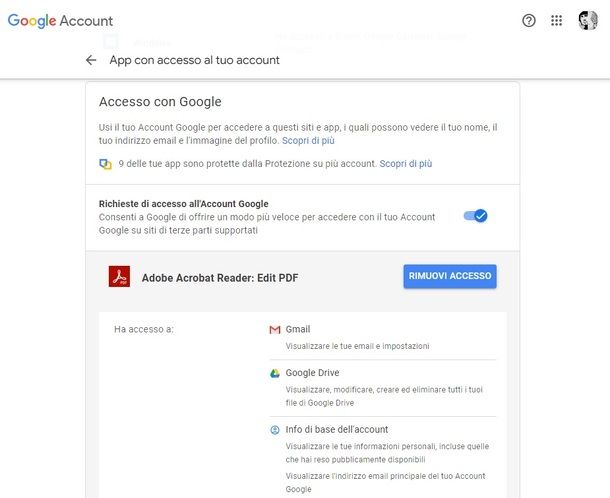
Alcuni siti permettono di velocizzare l'iscrizione previo inserimento delle credenziali dell'account Google eventualmente associato al browser o al sistema in uso. Trattandosi di un metodo rapido ed estremamente comodo, può esserti capitato di iscriverti o accedere ad alcuni siti Web utilizzando questo espediente: in tal caso, le credenziali saranno le stesse dell'account Google, pertanto non ci sarà traccia di altre password abbinate al servizio in essere.
Ciò che puoi fare, però, è controllare i siti a cui hai associato il tuo profilo “Big G”: dunque, collegati alla pagina di gestione del tuo profilo relativa alle app che accedono al tuo account Google, effettua l'accesso, se necessario, e consulta la sezione Accesso con Google per recuperare la lista degli accessi effettuati con l'account al quale sei correntemente connesso.
Se vuoi revocare l'autorizzazione di accesso da uno o più siti, puoi cliccare sul nome della pagina Web in questione e, successivamente, premere sul pulsante Rimuovi Accesso. Tieni ben presente, però, che questo passaggio non eliminerà l'iscrizione al portale selezionato.
Controllare gli accessi associati a Facebook
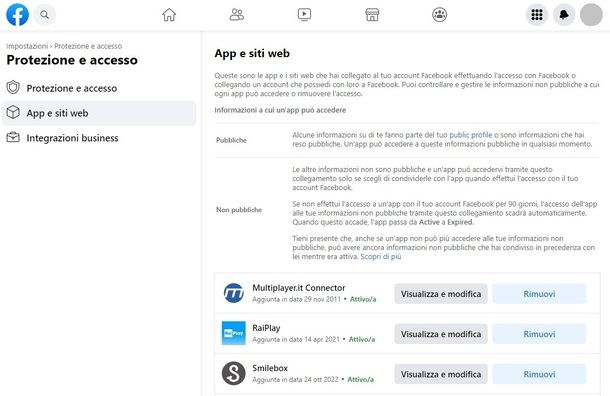
Lo stesso ragionamento visto poc'anzi, può essere applicato anche al noto social network Facebook: per velocizzare la procedura di registrazione su alcuni siti Internet, hai la possibilità di utilizzare le credenziali abbinate al tuo account registrato su tale social network per effettuare l'accesso.
Se pensi di aver utilizzato questo metodo di registrazioni per siti ormai finiti nel “dimenticatoio” e vuoi recuperare la lista completa degli stessi, collegati a questo link e accedi al tuo account, se necessario.
Da questa pagina puoi vedere i servizi e le app associate al tuo account Facebook e che utilizzano le credenziali di quest'ultimo per l'accesso rapido: se vuoi eliminare un servizio, ti basta premere sul pulsante Rimuovi posto in corrispondenza dello stesso.
Per ripetere questi passaggi sull'app di Facebook per dispositivi Android e iOS/iPadOS, apri quest'ultima, poi fai tap sul pulsante ≡, premi sull'icona dell'ingranaggio che vedi in alto e fai tap sulla voce App e siti Web.

Autore
Salvatore Aranzulla
Salvatore Aranzulla è il blogger e divulgatore informatico più letto in Italia. Noto per aver scoperto delle vulnerabilità nei siti di Google e Microsoft. Collabora con riviste di informatica e cura la rubrica tecnologica del quotidiano Il Messaggero. È il fondatore di Aranzulla.it, uno dei trenta siti più visitati d'Italia, nel quale risponde con semplicità a migliaia di dubbi di tipo informatico. Ha pubblicato per Mondadori e Mondadori Informatica.






